最新下载
热门教程
- 1
- 2
- 3
- 4
- 5
- 6
- 7
- 8
- 9
- 10
Word文档中页眉横线怎么去掉 去掉页眉横线两妙招
时间:2022-06-26 06:52:32 编辑:袖梨 来源:一聚教程网
之所以说另外的方法更好,那是因为它更有针对性,而清除格式的方法很有可能会把页眉中文字的格式也一并清楚掉了,这样就不是很好了对吧?
方法一:取消边框
1、「插入」-「页眉和页脚」-「页眉」-「编辑页眉」,进入页眉的编辑状态后选中页眉中的所有内容,然后切换到「设计」-「页面背景」-「页面边框」。
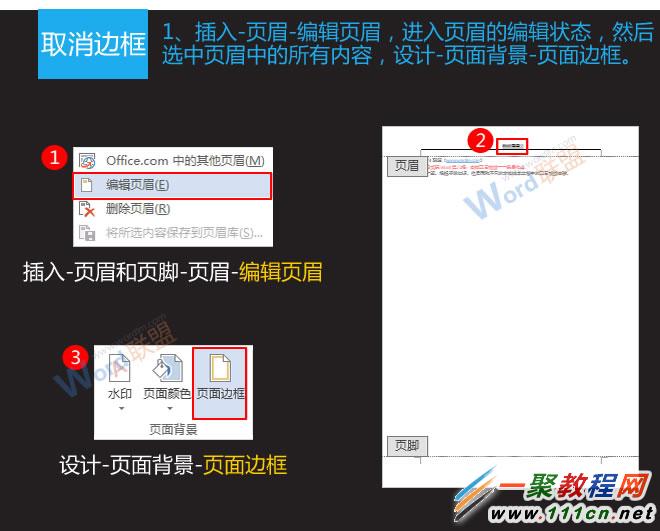
2、此时会弹出「边框和底纹」对话框,切换到「边框」选项卡,在「预览」区域内取消段落的下边框,然后单击「确定」按钮。
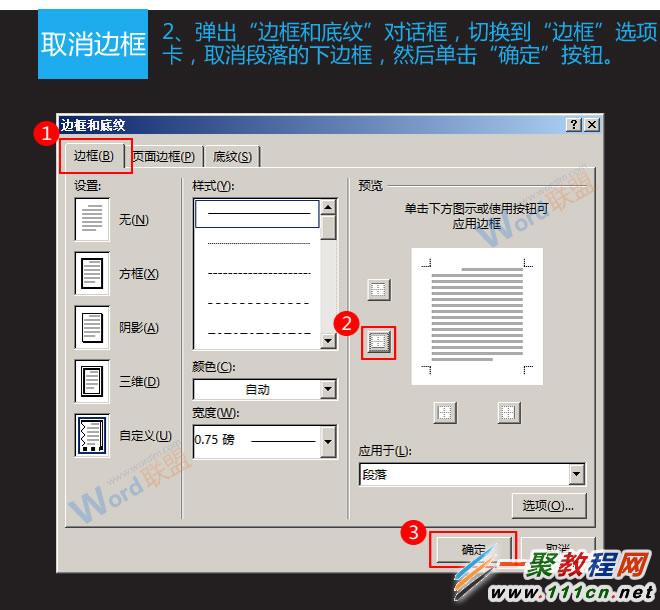
3、进入文档编辑状态,大家可以看到其中页眉的横线已经被删除,但文字的格式(例如字体和段落格式等)都还存在。
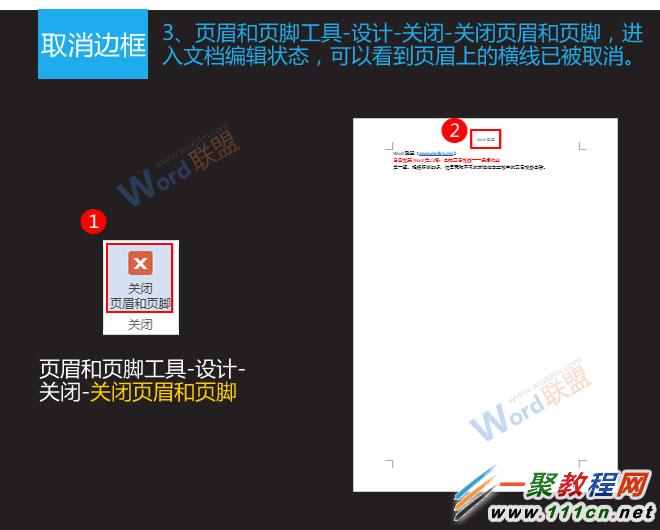
方法二、清楚格式
1、「插入」-「页眉和页脚」-「页眉」-「编辑页眉」,进入页眉的编辑状态后,将光标定位到页眉中。
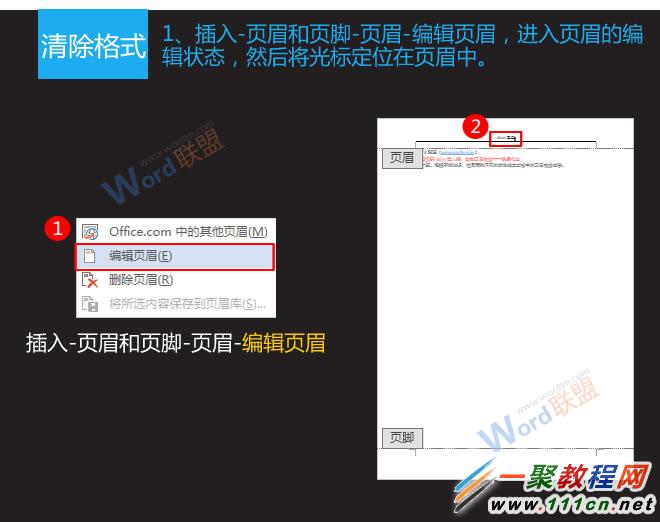
2、切换到「开始」选项卡,在「样式」组中选择其他样式,然后单击「清除格式」。
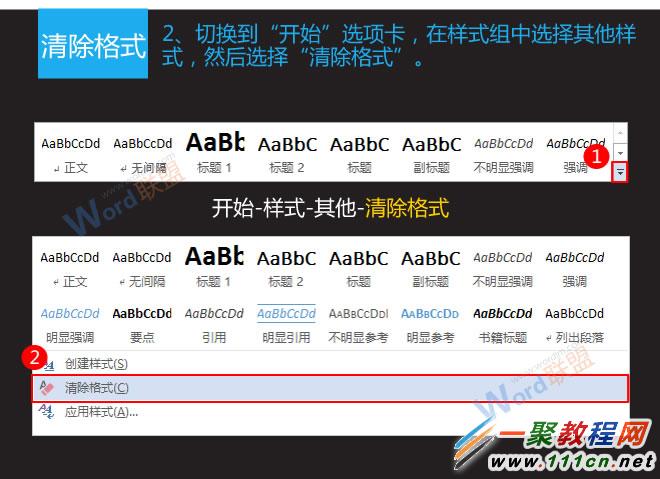
3、进入文档编辑状态,可以看到页眉上的横线已被取消,不过文字的其他格式也被删除掉了。
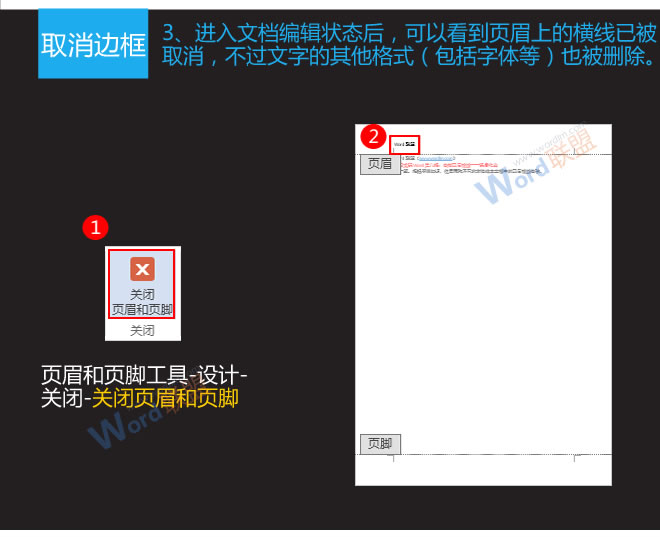
相关文章
- 《弓箭传说2》新手玩法介绍 01-16
- 《地下城与勇士:起源》断桥烟雨多买多送活动内容一览 01-16
- 《差不多高手》醉拳龙技能特点分享 01-16
- 《鬼谷八荒》毕方尾羽解除限制道具推荐 01-16
- 《地下城与勇士:起源》阿拉德首次迎新春活动内容一览 01-16
- 《差不多高手》情圣技能特点分享 01-16














